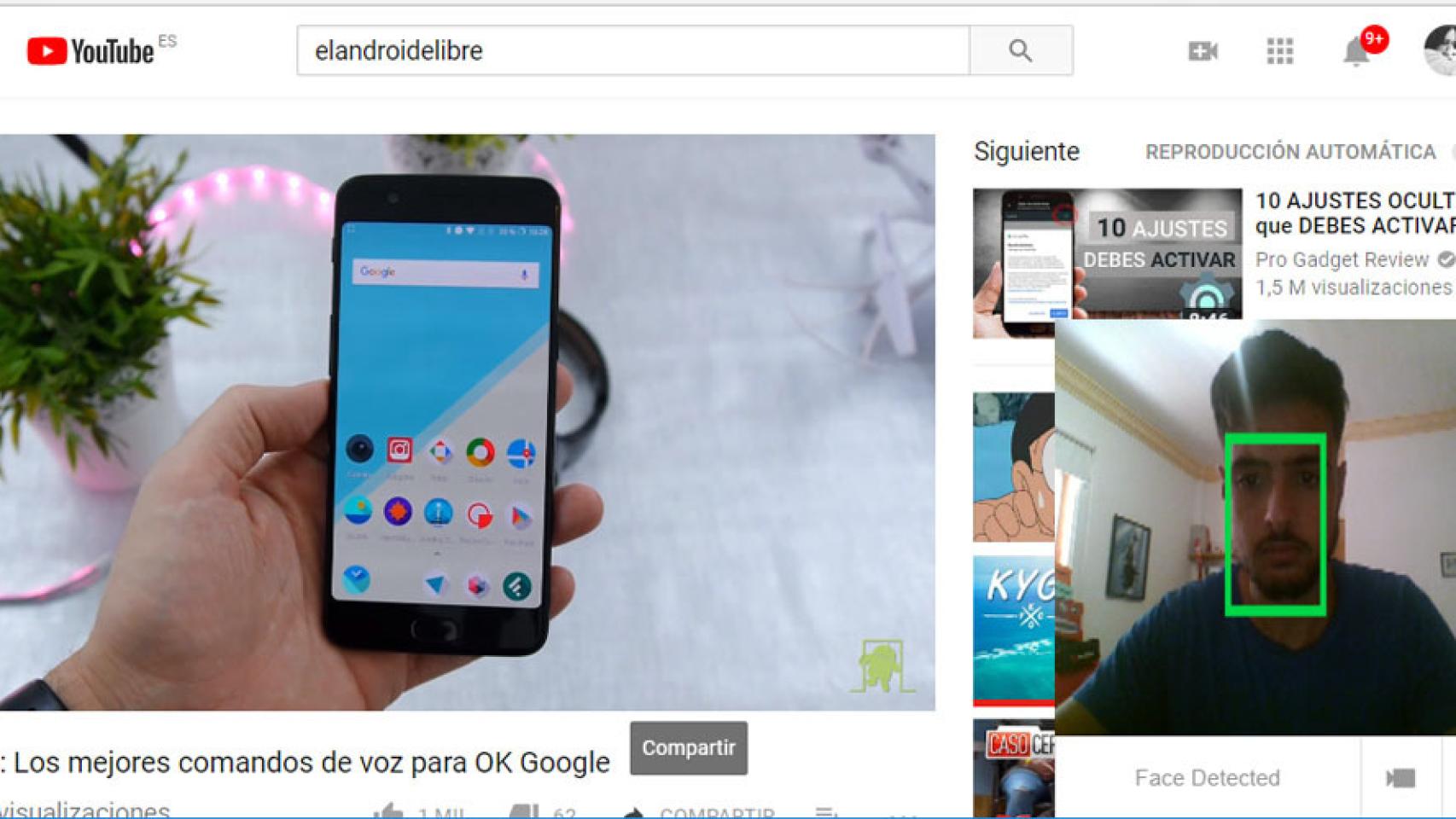En muchas ocasiones ocurre que estás viendo vídeos de YouTube pero al mismo tiempo te distraes tanto que ni te estás enterando de lo que está ocurriendo en él. Si te ocurre esto, esta extensión es perfecta para ti, pues cuando dejas de mirar a la pantalla, pausa el vídeo de YouTube que se está reproduciendo. Cuando vuelves a mirar a la pantalla, el vídeo se vuelve a reproducir.
La extensión está disponible desde hoy mismo para Google Chrome y se puede descargar de manera gratuita, aunque debemos advertir que aún está en pruebas, pues algunas veces falla (aunque recalcamos que es algo ocasional). En general funciona muy bien, aunque es posible que notemos algún parón de menos de un segundo.
Además, tenemos que sumar que esta extensión, FacePause, no controla los ojos, sino la cara. Es decir, que mientras la cara esté mirando a la pantalla, aunque los ojos estén mirando a cualquier lado que no sea la pantalla, es como si la estuviésemos viendo. Esto podría cambiar en el futuro, y funcionaría mucho mejor. Justamente de lo que hablo es de lo que se ve en la siguiente imagen, donde mi cara mira a la pantalla pero los ojos no:
facepause extension google chrome pausar videos de youtube
Si falla demasiado, podemos re bicar la cámara o cambiar la iluminación, pues puede ser que no esté pillando nuestra cara muy bien. Pero independientemente de esto, la extensión funciona realmente bien. Al fin y al cabo todavía se trata de un experimento y tiene mucho que mejorar aún.
Cómo instalar FacePause, la extensión para Chrome que pausa los vídeos de YouTube cuando no miramos
Instalar FacePause parece sencillo, pero realmente no lo es tanto, pues debemos activar un ajuste “secreto” de Google Chrome sin el que no podremos hacer funcionar la extensión. Lo primero que haremos será instalarla desde la tienda de extensiones de Google Chrome.
google chrome flags extensiones
Una vez la tenemos instalada, vamos a los ajustes ocultos de Google Chrome entrado desde la URL “chrome://flags/#enable-experimental-web-platform-features” y activamos la primera opción, la que se llama “Experimental Web Platform features“. Necesitaremos reiniciar el navegador web para que surjan efecto los cambios que acabamos de realizar.
facepause extension google chrome pausar videos de youtube activar extension
La próxima vez que abramos YouTube, veremos un pequeño menú en la parte inferior derecha del navegador donde encontraremos un botón de tipo switch. Lo activamos y nos pedirá permiso para poder usar la cámara. Si le damos permiso, podremos comenzar a usar la extensión. También habrá otro botón junto a él que nos permitirá abrir la cámara, desde donde podremos ver si nos está detectando o no.
Cuando detecte nuestra cara, la rodeará con un recuadro verde, mientras que, cuando no la detecte, no se verá ningún recuadro, momento en el que se pausará el vídeo.